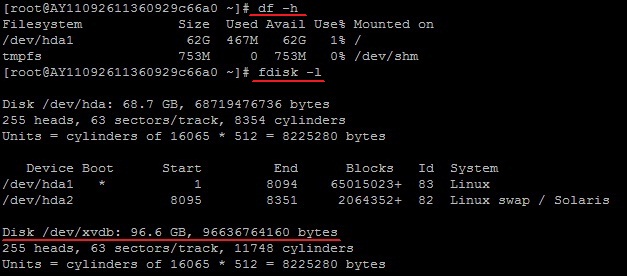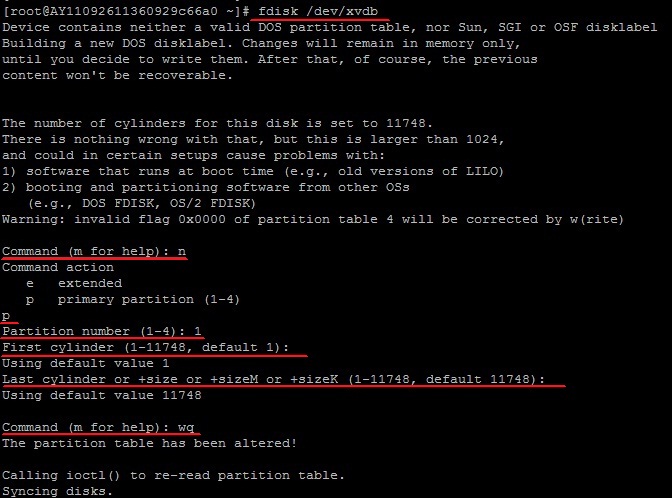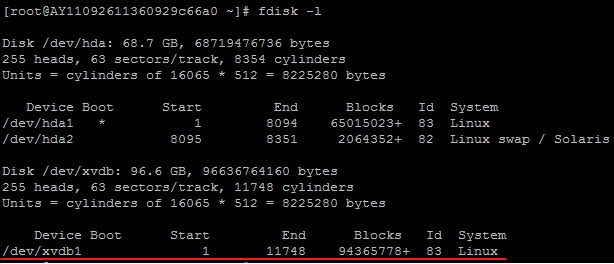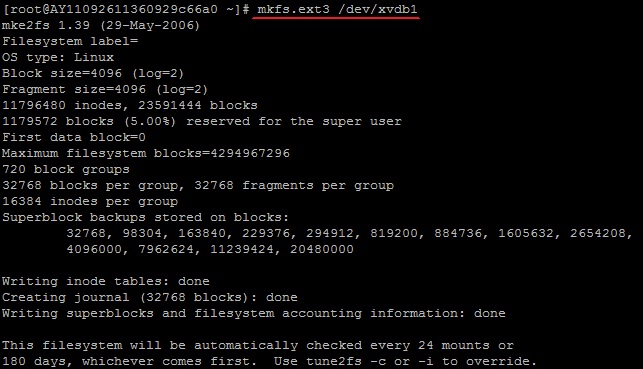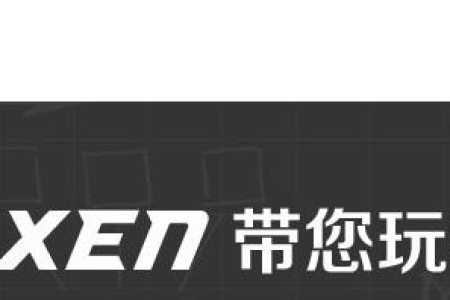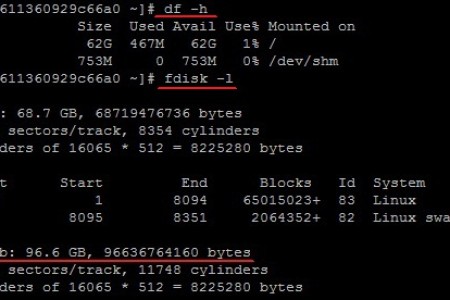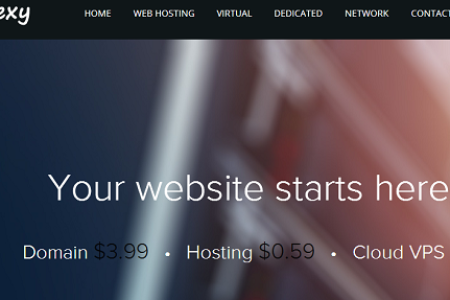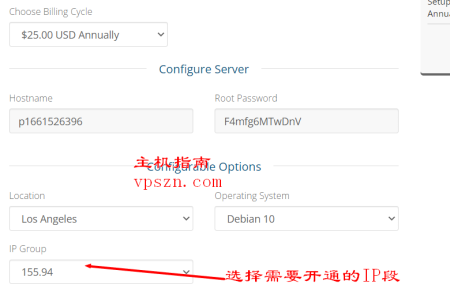阿里云云服务器安装AMH管理面板到数据盘的过程
虽说AMH管理面板从5.0开始就已经收费了,但是AMH4.2版本还是一直免费的,作者也会修复相关的BUG,但需要注意的是AMH4,.2版本升级PHP以及Mysql相对来说比较麻烦,但不升级也适合大多数的程序了!与WDCP一样,许多伙伴们使用!今天说说使用阿里云服务器如何安装AMH到数据盘!
使用SSH命令登陆!
新建AMH目录并且写入设置
A – 新建WWW目录 mkdir /home
因为AMH面板是安装在HOME目录的,所以我们需要新建目录,如果是WDCP面板,我们应该知道是WWW目录。
B – 写入分区信息 echo ‘/dev/xvdb1 /home ext3 defaults 0 0′ >> /etc/fstab
C – 查看分区情况 cat /etc/fstab
D – 执行 mount -a 执行挂载完毕。
6、AMH4.2的一键安装教程
1) 使用 root 账号登录 Linux 服务器。
2) 执行 amh 安装脚本。
wget http://amh.sh/file/AMH/4.2/amh.sh && chmod 775 amh.sh && ./amh.sh 2>&1 | tee amh.log
3) 根据提示输入选择1~3选项。1为安装amh,2为卸载amh,3为退出不做操作。
输入1回车,接着输入MySQL与AMH密码即进入安装流程,安装过程大约需10至20分钟(以服务器性能为准),最后如看到安装成功提示,说明系统已安装完成。
成功安装后有必要请删除日志文件:amh.log,如安装失败需协助安装请把错误日志反馈我们。
访问http://ip:8888 即可进入AMH web端管理,默认账号为admin。